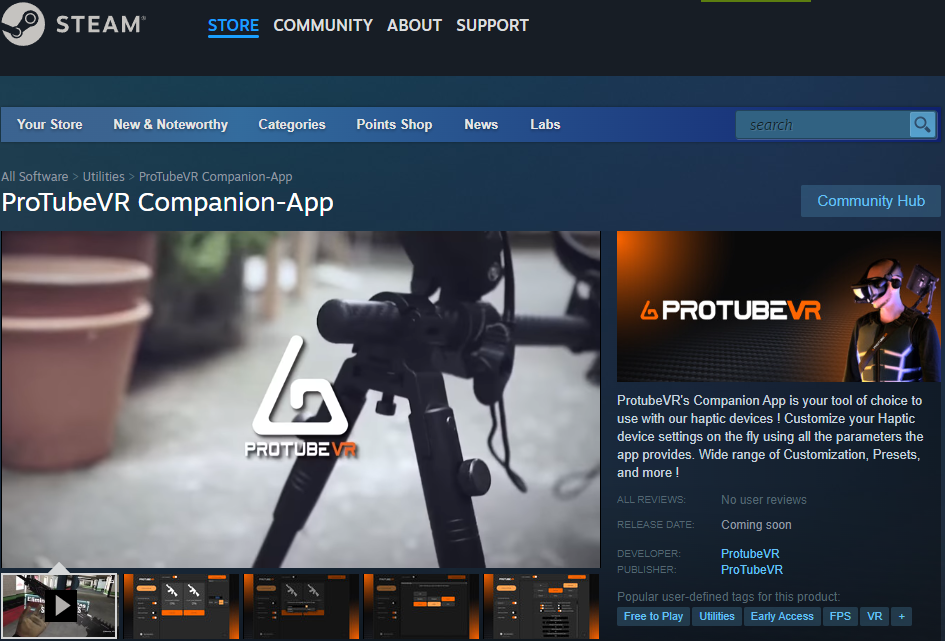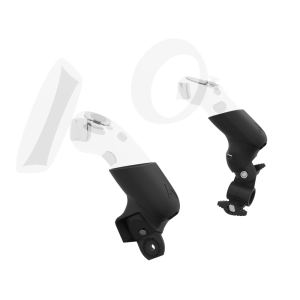Overzicht
Onze haptische producten (ProVolver-pistool en ForceTube-schoudersteun) bootsen het terugslageffect van uw vuurwapen op uw hand en/of schouder na. De VR-onderdompeling overtreft alle verwachtingen.
Ze repliceren wapens van klein tot zware vuurwapens, zelfs lasers, en de vuurmodus (enkel schot, salvo, volautomatisch).
De magie gebeurt dankzij onze ontwikkelaars die in staat waren om de signalen van het spel vast te leggen wanneer uw virtuele wapen vuurt.
Op deze manier weet de haptische module:
- wanneer u de trekker overhaalt en wanneer u stopt,
- het vuursnelheid (de tijd tussen de schoten),
- de kracht van het terugslageffect (afhankelijk van het kaliber),
- de trilling (afhankelijk van het kaliber en de vuurmodus).
Het is veel nauwkeuriger en realistischer dan de andere methoden (geluidsdetectie en fysieke trekker die elke keer wordt geactiveerd wanneer u de trekker overhaalt).


Natuurlijke compatibiliteiten
We werken samen met VR-studio's om onze force feedback-modules rechtstreeks in de spellen te integreren.
Deze samenwerking maakt het volgende mogelijk:
- een "plug and play" oplossing
- grotere precisie met het wapenfeedback,
- aanpassing van de ervaring in het spel,
- het gebruik van het haptische module met spellen van Oculus / Meta Store,
Mod compatibiliteit
Naast deze titels voegen fantastische modders uit de gemeenschap mods toe om native integratie mogelijk te maken in populaire spellen die dat niet hebben.
Voor spellen met zo'n mod is het gebruik van de Companion App SteamVR-compatibiliteitsfunctie niet vereist, net zoals bij native titels.
SteamVR compatibiliteit
Voor PCVR-games die niet native zijn en ook geen mod hebben, moet je de functie Compatibiliteit met de Companion App SteamVR gebruiken.
Voor PCVR-games die native zijn, kun je de Companion App gebruiken om je ervaring te verfijnen.
Lijst van compatibele spellen
De native integratie is aanwezig in meer dan 60 titels op verschillende platforms, waaronder pc, Quest en Pico-headsets. Deze lijst met native titels groeit voortdurend.
Je kunt sorteren op compatibiliteitstype, naam, enzovoort... Mod-links zijn beschikbaar door op de linkmodusknop te klikken.
SteamVR en de Companion App
Voor de spellen zonder native compatibiliteit hebben we een "Companion App" gemaakt die uw computer en het feedbackmodule synchroniseert.
Wanneer gebruikt met PCVR/SteamVR-spellen, zal deze toepassing de signalen herkennen die door de spellen naar de headset worden gestuurd en dienovereenkomstig het haptische module activeren.
Leer alles wat u moet weten op de pagina van de Companion App.
Probleemoplossing
Zorg ervoor dat je haptische apparaat(en) zijn ingeschakeld voordat je het spel start, zodat het spel signalen naar hen kan sturen.
Als je een apparaat inschakelt nadat het spel is gestart, kan het normaal verbinding maken met het spel, maar geen trilgebeurtenissen ontvangen.
In dat geval hoef je alleen maar het spel te sluiten en opnieuw te openen.
Op dezelfde manier, als je om welke reden dan ook een apparaat moet uitschakelen, zul je waarschijnlijk het spel opnieuw moeten starten.
Als je een PCVR-game speelt met de Meta Quest/2/Pro, zorg er dan voor dat je je haptische apparaten uit de bluetooth-apparaatgeschiedenis van de headset verwijdert.
Om je haptische apparaat te gebruiken met een PCVR-game, moet het verbonden zijn met de pc via bluetooth. Op deze manier voorkom je mogelijke verbindingsproblemen.
Zorg ervoor dat er slechts één bluetooth-zender is ingeschakeld op je pc.
Als je OS Windows 11 is, moet je Geavanceerde Bluetooth inschakelen.
Als je de ingebouwde bluetooth op het moederbord gebruikt, zorg er dan voor dat de WIFI-antenne die ermee is meegeleverd, is aangesloten.
Op moederborden met ingebouwde wifi/bluetooth gebruikt bluetooth de wifi-antenne om zijn signaal te versterken.
Als je een dongle gebruikt, zorg er dan voor dat eventuele ingebouwde bluetooth is uitgeschakeld en dat slechts één bluetooth-dongle is aangesloten.
Als de ingebouwde bluetooth niet werkt, probeer dan de meegeleverde dongle door de bovenstaande stappen te volgen.
Als de dongle niet werkt, probeer dan verschillende USB-poorten.
Als het nog steeds niet werkt, controleer dan in apparaten en printers of apparaatbeheer of het correct functioneert.
Als het correct functioneert en na een herstart van de pc nog steeds niet werkt, neem dan contact op met de ondersteuning en overweeg ondertussen om een andere dongle te proberen/aan te schaffen.
Realtek bluetooth chipsets werken niet goed met onze apparaten, dus zorg ervoor dat je iets van Intel aanschaft.
Zorg ervoor dat zowel het haptische apparaat of de apparaten als de headset volledig zijn opgeladen.
Als het probleem aanhoudt, verwijder dan het haptische apparaat of de apparaten uit de bluetooth-apparaten in de headset, schakel vervolgens de headset volledig uit en probeer het apparaat of de apparaten opnieuw te koppelen.
Deze stap kan ook nodig zijn na updates van het headsetsysteem.
Zorg ervoor dat je begrijpt hoe het apparaat zich gedraagt wanneer het is aangesloten op je headset.
De standaardprocedure is dat de headset een code weergeeft die je moet 'bevestigen' en vervolgens kiezen om te verbinden. Verbind eenvoudig wanneer de code wordt weergegeven.
Op dit moment wordt het weergegeven in de apparaatgeschiedenis, niet actief gekoppeld/verbonden.
Het zal in de stand-bymodus staan, met het witte of groene knipperende licht dat de stand-bymodus aangeeft totdat je een native spel start.
Vervolgens zal het verbinding maken met het spel.
Sommige spellen vereisen het inschakelen van haptiek in de opties voordat het zal verbinden.
Voor sommige hiervan is het mogelijk dat je het spel opnieuw moet starten nadat je het inschakelt, zodat de appara(a)t(en) verbinding maken.
Als je meer dan 2 ProTubeVR haptische apparaten hebt, kun je problemen met verbreken/herverbinden tegenkomen wanneer alle 3 zijn aangesloten op je headset.
Om dit op te lossen, ga naar instellingen alsof je een nieuw BT-apparaat wilt koppelen en verwijder in de BT-apparaatgeschiedenis het haptische apparaat dat vermeld staat en dat je niet actief gebruikt voor het betreffende spel.
Dit zou het probleem moeten oplossen.









/twdss.jpg)
/propagation.png)
/population one.png)
/pistol whip.png)
/medal of honor.png)
/half life alyx.png)
/arizona sunshine.png)
/Overkill VR.png)